Cómo reiniciar Explorer.Exe a través de Cmd.Exe
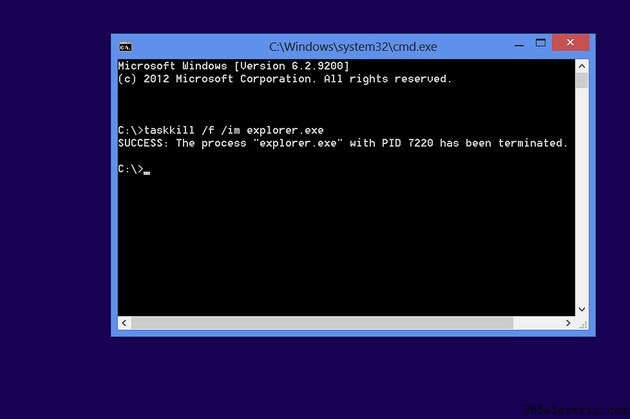
El Explorador de archivos, anteriormente conocido como Explorador de Windows, controla el escritorio, la barra de tareas y todas las ventanas de carpetas dentro del sistema operativo Windows. Cuando Explorer se congela, algunos o todos estos componentes dejan de responder. En lugar de reiniciar su computadora y perder el trabajo no guardado, ejecute el símbolo del sistema y use el comando taskkill para salir del Explorador y luego volver a abrirlo. Este truco no funcionará si su PC se ha congelado hasta el punto de que no puede abrir el indicador, pero cuando funciona, la mayoría de los programas continúan ejecutándose sin interrupción.
Paso 1
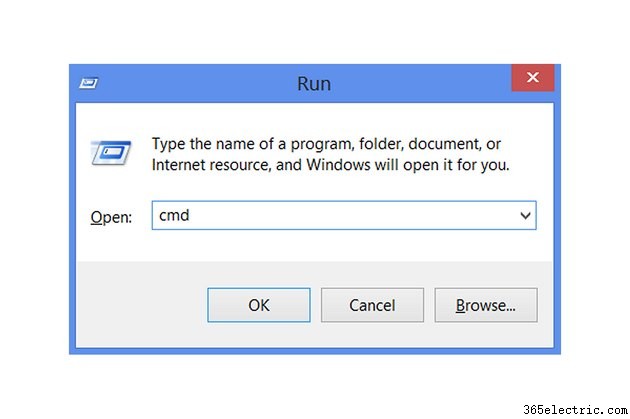
Presiona "Windows-R", escribe "cmd" y presiona "Enter" para abrir una ventana del símbolo del sistema. Windows 8 también tiene un enlace al símbolo del sistema en el menú contextual de "Windows-X", pero es posible que este menú no se abra si Explorer se ha congelado por completo.
Paso 2
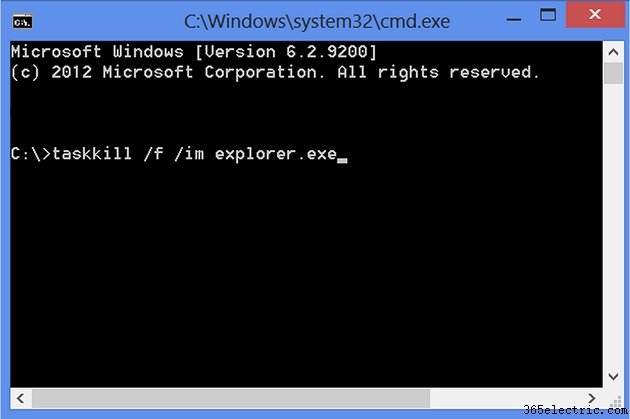
Ejecute el comando "taskkill /f /im explorer.exe" sin comillas para salir de Explorer. La parte "/im explorer.exe" del comando identifica el programa para cerrar, y el interruptor "/f" indica a taskkill que cierre el programa a la fuerza. Sin incluir "/f", el comando no funcionará en Explorer. Cuando Explorer se cierra, su escritorio, la barra de tareas y todas las carpetas abiertas desaparecen, pero el símbolo del sistema permanece en la pantalla.
Paso 3
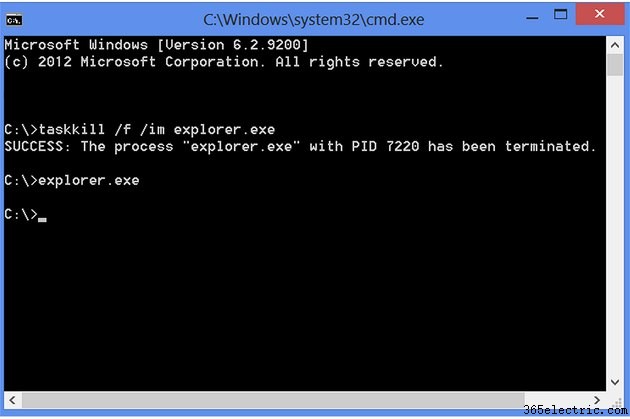
Escribe "explorer.exe" sin comillas y presiona "Enter" para reiniciar Explorer y recuperar el escritorio y la barra de tareas. Es posible que algunos íconos de la bandeja de la barra de tareas no vuelvan a aparecer después de reiniciar Explorer. Para actualizar los íconos, cierre todos los programas abiertos, cierre sesión en su cuenta de Windows y vuelva a iniciar sesión.
Consejo
Si el acceso directo "Ctrl-Shift-Esc" para abrir el Administrador de tareas funciona a pesar de que el Explorador se congeló en Windows 8, no necesita usar el símbolo del sistema:haga clic en "Más detalles", elija "Explorador de Windows" en "Procesos". " y presione "Reiniciar".
El directorio en el que se inicia el símbolo del sistema no importa. Ambos comandos utilizados para reiniciar Explorer funcionan desde cualquier directorio.
Advertencia
Si cierra con éxito Explorer pero no puede reiniciarlo, debe reiniciar su computadora. Presione "Alt-Tab" para cambiar entre los programas abiertos y guardar los archivos abiertos. Regrese al símbolo del sistema y escriba "shutdown /r" para reiniciar.
Cuando una computadora se congela tan completamente que ni siquiera puede acceder al Administrador de tareas o al símbolo del sistema, intente "Ctrl-Alt-Del" para llegar a un menú del sistema de emergencia. Si este comando también falla, presione el botón de reinicio en su computadora o mantenga presionado el botón de encendido durante cinco segundos para apagar la máquina. Espere unos segundos antes de volver a encender una computadora después de apagarla a la fuerza.
